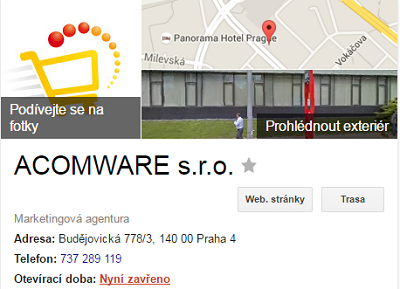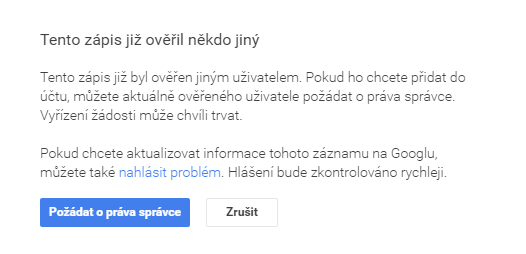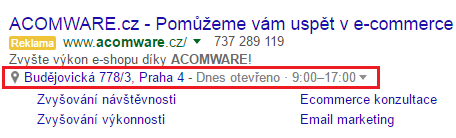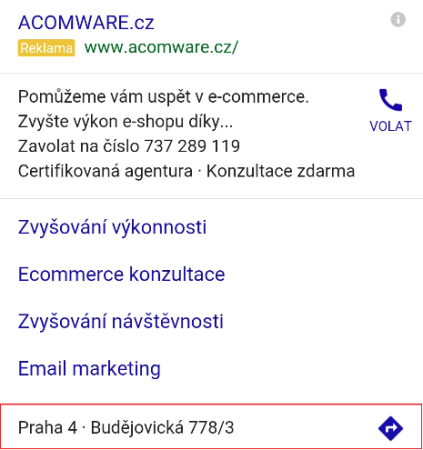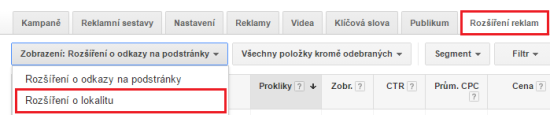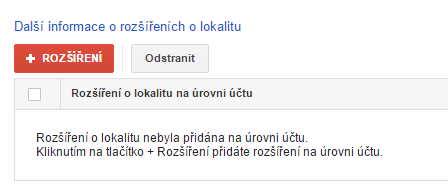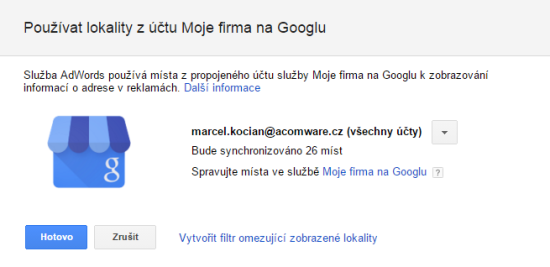Popis trasy k vaší firmě, otevírací doba nebo telefonní číslo, na které lze bezplatně kliknout a zavolat vám. To vše umožňuje mnohdy opomíjená služba, která však často přivádí mnoho nových zákazníků. Využíváte ji naplno a máte ji zároveň pod kontrolou?
Popis trasy k vaší firmě, otevírací doba nebo telefonní číslo, na které lze bezplatně kliknout a zavolat vám. To vše umožňuje mnohdy opomíjená služba, která však často přivádí mnoho nových zákazníků. Využíváte ji naplno a máte ji zároveň pod kontrolou?
Služba Google Moje firma vám umožňuje bezplatně vytvářet a spravovat firemní zápisy v Mapách Google, které se pak automaticky zobrazují při vyhledávání dané firmy. Můžete tak dát uživatelům snadno vědět, kde najdou sídlo vaší firmy nebo její pobočky, a zároveň, zda máte v danou dobu otevřeno nebo zavřeno.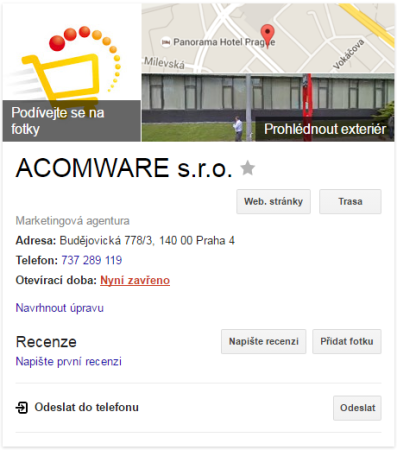
Není to vše. Při vyhledávání na mobilu může uživatel vytočit vaše číslo na jedno kliknutí, anebo si rovnou v telefonu zapnout navigaci, která ho zavede na nejbližší pobočku. Další nespornou výhodou je pak využití u PPC kampaní, kde přes rozšíření o lokalitu můžete v reklamách AdWords zobrazovat vaši firemní adresu. Toto rozšíření mimo jiné napomáhá hodnocení vaší reklamy a vede ke zvýšení míry prokliků.
Založení účtu na Google Moje firma
Jak přidat vaši firmu do bezplatného zápisu? Nejprve si zjistěte, zda již nemáte svůj firemní profil vytvořen – Google tak mohl učinit automaticky na základě veřejně dostupných informací. Ve většině případů k tomu postačí zadat do vyhledávače název vaší firmy. Pokud se v pravé části vyhledávání zobrazí firemní výpis, který ale nevznikl vaším přičiněním, doporučujeme si nárokovat přístup, abyste veškeré dostupné informace mohli udržovat aktuální.
Ať už zakládáte účet nový, nebo si nárokujete přístup k tomu stávajícímu, následující postup je vždy stejný. Přejdete do služby Moje firma na Googlu a pomocí účtu Google (například ten, který využíváte pro Gmail nebo Google+) se přihlásíte.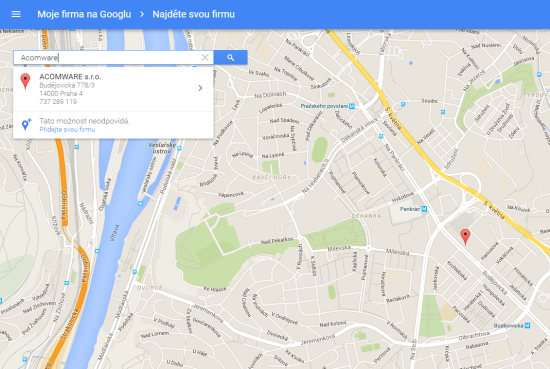
Pravděpodobně se vám zobrazí mapa České republiky (dle nastavení prohlížeče) a v levém horním rohu vyhledávací pole. Do něj napíšete název firmy a vyhledáte ji pomocí tlačítka modré lupy. Pokud ani jedna z možností nebude odpovídat, využijete možnost „Tato možnost neodpovídá“ a ručně vyplníte veškeré potřebné údaje.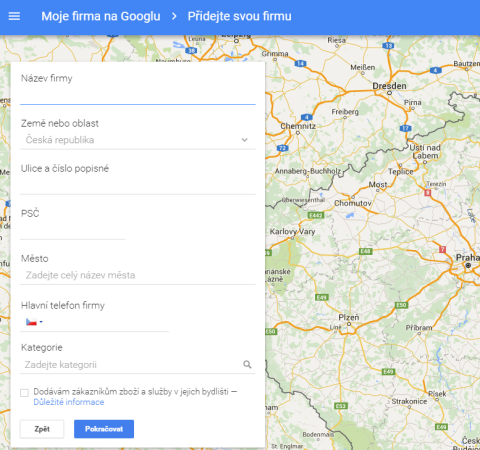
Dokončením automaticky vytvoříte stránku Google+ pro vaši firmu, kterou můžete dále spravovat a využívat k propagaci na této sociální síti. Abyste u firmy mohli upravovat jednotlivé údaje, je nutné zápis ověřit. Ověření lze provést (v závislosti na poskytovaných službách) několika způsoby. Prvním a nejobvyklejším způsobem je pomocí poštovní zásilky, která je automaticky zaslána na uvedenou adresu. Uvnitř zásilky najdete autorizační kód, který pak vyplníte v nastavení Google Moje firma.
Další, ale méně častou možností je ověření telefonem. Ověřovací kód si v tomto případě lze zaslat na telefon prostřednictvím automatické zprávy. Poslední možností je okamžité ověření, které je možné (nikoliv zaručené) v případě, kdy jste již web firmy ověřili pomocí nástroje Google Search Console. Pokud máte síť poboček o 10 a více pobočkách, můžete je dle tohoto návodu ověřit hromadně.
Najdete-li vaši firmu při vyhledávání, pak na ni klikněte a v případě, že ji ještě nikdo jiný před vámi neověřil, se vám automaticky přidá pod vaši správu. Následně ji bude nutné ověřit, a to stejným způsobem jako v předchozím případě.
Problematická situace nastává ve chvíli, kdy vaši firmu najdete, ale už ji nárokoval někdo jiný před vámi, případně vy z jiného účtu, ale už si k němu nepamatujete přístup.
Zápis firmy je vždy unikátní a nelze jej duplikovat. V takovém případě doporučujeme postupně otestovat všechny vaše účty Google, jestli pod některým z nich firemní zápis nenajdete. Pokud takový účet nemáte, je nutné požádat o práva správce, případně o přidělení vlastnictví na váš e-mail. To provedete kliknutím na odkaz „Požádat o práva správce“, kde vyplněním krátkého formuláře zašlete žádost přímo na e-mail uživatele, který zápis nárokoval před vámi. Pokud se s vámi do 14 dnů nespojí, případně nebude reagovat na vaši žádost, můžete se obrátit přímo na podporu Googlu prostřednictvím tohoto formuláře.
Propojení s Google AdWords a nastavení rozšíření o lokalitu
Vytvořený firemní zápis můžete snadno propojit s vaším účtem AdWords a začít tak využívat rozšíření o lokalitu. Rozšíření zobrazí pod inzerátem adresu, telefonní číslo firmy a zároveň i to, jestli máte v danou chvíli otevřeno, nebo zavřeno (záleží, jak máte vyplněn profil na Google Moje firma). V mobilu pak inzerát obsahuje i odkaz s pokyny, jak se k vaší firmě dostat. Cena za proklik je stejná jako při standardním prokliku inzerátu.
Po přihlášení do účtu AdWords v záložce Rozšíření reklam kliknete na Rozšíření o lokalitu.
Pokud ještě nemáte přidané žádné lokality, použijete tlačítko +ROZŠÍŘENÍ.
Následně vám vyskočí okno, kde potvrdíte používání lokalit z vašeho účtu Moje firma.
To je vše. Nyní se bude toto rozšíření automaticky zobrazovat u všech vašich inzerátů. Důležité je zmínit, že při propojení účtů ve službách AdWords a Moje firma na Googlu musíte použít stejný účet Google. Jednoduše řečeno, e-mailem, kterým jste se přihlásili do Google Moje firma, se nyní musíte přihlásit do účtu AdWords a provést propojení. Pokud máte obě služby na různých účtech (e-mailech), postupovat můžete následovně:
1) Přihlásíte se do služby Moje firma a e-mail, který používáte pro AdWords, přidáte jako správce. Jakmile potvrdíte pozvánku na vašem e-mailu, můžete se přihlásit do AdWords a rozšíření nastavit.
2) Udělíte oprávnění k přístupu na účet AdWords e-mailu, na který máte přidanou firmu v rámci služby Google Moje firma. To provedete poměrně jednoduše dle tohoto návodu. Jakmile budete mít uděleno oprávnění, přihlásíte se do AdWords pod tímto účtem a služby propojíte dle návodu výše.
A to je vše. Pokud máte k propojení účtů jakékoliv dotazy, neváhejte se na nás obrátit v diskusi pod tímto článkem.
[vykrik]Tip: Chcete se dozvědět více o novinkách v PPC reklamě? Přijďte na naše školení.[/vykrik]